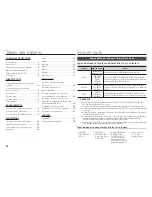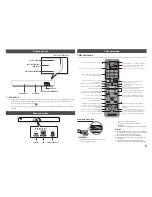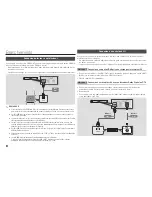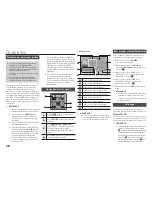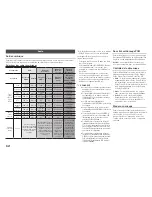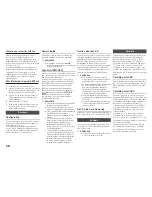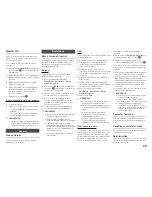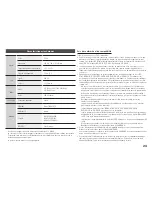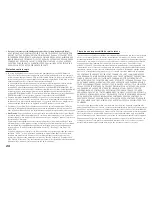10
•
Menu Accueil
App 1 App 2 App 3 App 4 App 5 Plus Screen Mirroring Changer périph. Paramètres
Lire disq.
Photos
Vidéos
Musique
Lecteur de disque vide
2
3
7
6
8
1
4
5
9
1
Permet de sélectionner Vidéos.
2
Permet de sélectionner Musique.
3
Permet de sélectionner Paramètres.
4
Permet de sélectionner changer périph..
5
Permet de sélectionne Screen Mirroring.
6
Permet de sélectionner Photos.
7
Permet de sélectionner Lire disq.
8
Permet de Sélectionne les applications.
9
Permet de Sélectionne les plus applications.
✎
REMARQUE
`
Pour les options Vidéos, Photos et Musique, un
disque approprié doit être inséré dans le lecteur
ou une clé USB doit être fixée sur le lecteur.
Pour accéder au menu Paramètres
Pour accéder au menu Paramètres et aux
sous-menus, suivez les étapes suivantes:
1.
Appuyez sur le bouton
POWER
.
Le menu Accueil apparaît.
2.
Appuyez sur les boutons ▲▼◄► pour
sélectionner
Paramètres
, puis appuyez sur
le bouton
v
.
3.
Appuyez sur les boutons ▲▼ pour
sélectionner le sous-menu souhaité, puis
appuyez sur le bouton
v
.
4.
Appuyez sur les boutons ▲▼ pour
sélectionner l’élément souhaité, puis
appuyez sur le bouton
v
.
5.
Appuyez sur le bouton
ExIT
pour quitter le
menu.
✎
REMARQUE
`
Les étapes d’accès peuvent varier selon le menu
sélectionné. L’affichage à l’écran (OSD) peut
changer sur ce lecteur après la mise à niveau de
la version du logiciel.
Affichage
Vous pouvez configurer les diverses options
d’affichage telles que Format image, Définition, etc.
Paramètres 3D
Vous pouvez choisir de lire en mode 3D ou non
un disque Blu-ray comportant des contenus 3D.
✎
REMARQUE
`
Sur certains disques 3D, pour arrêter un film en cours
de lecture 3D, appuyez une seule fois sur le bouton
5
. La lecture du film est alors interrompue et l'option
du mode 3D désactivée. Pour changer la sélection de
l'option 3D lorsque vous lisez un film en 3D, appuyez
sur le bouton
5
une seule fois. Le menu Blu-ray
apparaît. Appuyez à nouveau sur le bouton
5
, puis
sélectionnez Réglages 3D dans le menu Blu-ray.
Procédure des paramètres initiaux
•
L'écran d'accueil n'apparaîtra pas si vous ne
configurez pas les paramètres initiaux.
•
L'affichage à l'écran OSD (On Screen Display)
peut être modifié sur le lecteur après la mise à
niveau de la version du logiciel.
•
Les étapes d'accès peuvent varier selon le menu
sélectionné.
•
Une fois que la procédure des paramètres
initiaux est terminée, vous pouvez utiliser les
boutons du panneau et de la télécommande.
Une fois que vous avez branché le lecteur à
votre téléviseur, allumez-les tous les deux.
Lorsque vous allumez le lecteur pour la
première fois, l'écran Paramètres initiaux du
lecteur apparaît sur le téléviseur. La procédure
des paramètres initiaux vous permet de régler
l'affichage à l'écran (OSD) et les langues du
menu, le format d'image (taille de l'écran), le
type de réseau, et de brancher le lecteur sur
votre réseau.
✎
REMARQUE
`
Le menu Accueil n’apparaîtra pas si vous ne configurez pas
les paramètres initiaux, sauf dans le cas décrit ci-dessous.
`
Si vous appuyez sur le bouton
BLEU (D)
durant la
configuration réseau, vous pourrez accéder au menu
Accueil même lorsque la configuration réseau n’est pas
encore terminée.
`
Lorsque vous retournez au menu principal, le mode plein
écran est automatiquement annulé.
`
Si vous souhaitez réafficher l’écran Paramètre initial pour
apporter des modifications, maintenez le
@
bouton situé
sur la face avant de l’appareil appuyé pendant plus de 5
secondes en l’absence de tout disque dans le tiroir disque.
Ceci rétablit les paramètres par défaut du lecteur.
`
Une fois que le processus de chargement de
ce produit est terminé, vous pouvez utiliser la
fonction HDMI-CEC.
`
Si vous voulez utiliser une fonction (HDMI-CEC),
veuillez suivre les instructions ci-dessous. 1) Connectez
le lecteur à un téléviseur Samsung compatible
(HDMI-CEC) à l'aide d'un câble HDMI.
2) Définissez la fonction (HDMI-
CEC) sur Activé à la fois sur le téléviseur et le
lecteur. 3) Réglez le téléviseur sur la procédure de
réglage initial.
`
Si le lecteur reste en mode Arrêt pendant plus
de 5 minutes sans interface utilisateur, un
économiseur d’écran s’affichera sur le téléviseur.
Si le lecteur reste en mode Économiseur d’écran
pendant plus de 25 minutes, il s’éteindra
automatiquement.
Navig
ation dans les menus
1
2
4
3
1
Bouton
hOME
: Appuyez sur ce bouton pour
accéder au menu Accueil.
2
Bouton
RETURN
: Permet de revenir au menu
précédent.
3
Boutons
v
(
ENTRER / DIRECTION
) :
Permet de déplacer le curseur ou de sélectionner
un élément. Permet d’activer l’élément
actuellement sélectionné. Permet de confirmer un
réglage.
4
Bouton
ExIT
: Appuyez sur ce bouton pour quitter
le menu actuellement sélectionné.
Paramètres